Het is waarschijnlijk dat uw harde schijven allemaal zijn geformatteerd met één grote partitie.
Het grote voordeel van het splitsen van afzonderlijke schijven in meerdere partities is om de klap te verzachten wanneer u uw besturingssysteem opnieuw moet installeren. Dit wordt bereikt door uw besturingssysteem en toepassingen op één partitie en uw media op een afzonderlijke te plaatsen.
Voor Windows-gebruikers zijn er verschillende programma's van derden die u kunt downloaden / kopen en die u hierbij kunnen helpen. In werkelijkheid is geen van deze echt nodig omdat Windows wordt geleverd met een ingebouwd (en goed verborgen) schijfbeheersysteem. Laten we beginnen.
Zoek de schijfbeheerder

Stap 1: Open het menu Start en typ 'schijfbeheer' in het zoekvenster. Klik op het item dat wordt weergegeven met het label Maken en formatteren van partities op de harde schijf.
Maak lege ruimte op de harde schijf
Als uw computer niet is gebouwd, is de kans op niet-geformatteerde ruimte vrij onwaarschijnlijk. Als u daadwerkelijk een niet-geformatteerde ruimte heeft of als u net een nieuwe harde schijf hebt gekocht en deze partitioneert, kunt u dit gedeelte overslaan.

Stap 2: Recente versies van Windows kunnen ongebruikte delen van uw harde schijf opsplitsen in nieuwere partities (bij oudere versies, zoals in het Windows XP-tijdperk, zult u de schijf waarschijnlijk opnieuw moeten formatteren). Hiertoe selecteert u het station in de lijst in het onderste deel van het venster.

Stap 3: Klik met de rechtermuisknop op de hoofdpartitie van het station en selecteer Volume verkleinen. Het programma berekent vervolgens hoeveel ruimte het kan afsplitsen. De benodigde tijd varieert afhankelijk van de capaciteit van de harde schijf.

Stap 4: Voer in het venster dat verschijnt de partitiegrootte in die u uit het hoofdsegment wilt wegsnijden. Merk op dat de grootte in MB is, en er zijn 1024 MB in een GB. Klik op de knop Verkleinen zodra het formaat naar wens is.
Selecteer en formatteer uw partitie
Met ruimte gewist op uw harde schijf beschikbaar voor partitionering, bent u klaar om het in te stellen voor gebruik.

Stap 5: Klik met de rechtermuisknop op de lege partitie, met het label Niet toegewezen, in het onderste deelvenster. Selecteer Nieuw eenvoudig volume ... in het menu dat verschijnt.

Stap 6: Er verschijnt een wizard om u te helpen bij het formatteren van de partitie. Er wordt gevraagd naar de gewenste grootte van de partitie, u kunt een stationsletter instellen voor de partitie en het bestandssysteem selecteren (u wilt waarschijnlijk NTFS). Een samenvatting van uw keuzes wordt weergegeven voordat er formattering plaatsvindt.

Zodra het formatteren is voltooid, verschijnt een nieuwe schijf voor gebruik in Windows.
(Optioneel) Stap 7: verplaats uw media naar de nieuw gepartitioneerde schijf!
Voor de beste resultaten bij het splitsen van uw schijf in partities, moet een bijna lege harde schijf worden gebruikt. Hoe meer gegevens u hebt, hoe moeilijker het voor het besturingssysteem is om een partitie te scheiden die groot genoeg is om nuttig te zijn. Als het verwijderen van uw gegevens geen optie is, probeert u het schijfdefragmentatieprogramma uit te voeren om ruimte rond te verplaatsen.
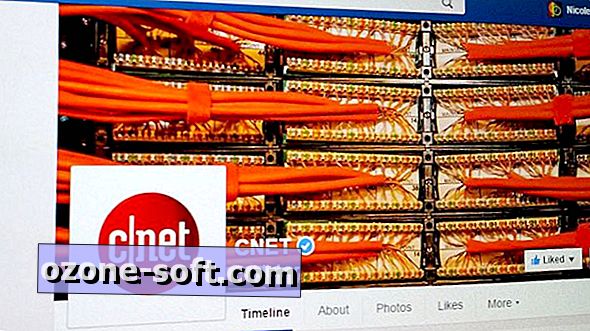












Laat Een Reactie Achter